win10无线网卡驱动没了怎么办|win10无线网卡驱动没了解决方法
win10 64位系统电脑连不上无线网了,检查后发现无线网卡驱动没了,有什么方法可以解决?无线网卡驱动是一款帮助用户解决自己笔记本电脑网卡使用问题实用工具。针对win10无线网卡驱动没了的问题,接下来小编和大家分享win10无线网卡驱动没了解决方法。
小编推荐:驱动精灵万能网卡版|驱动精灵带网卡驱动版
驱动人生6网卡版
万能显卡驱动2013(win10专用网卡驱动软件)
具体方法如下:
方法一、是否禁用无线网卡。
1、进入控制面板--网络和 Internet--网络连接。
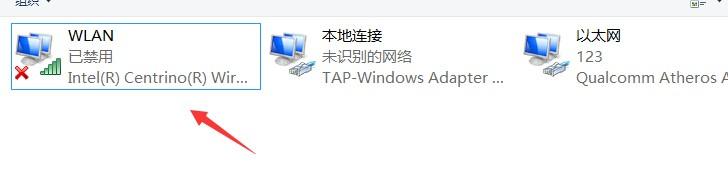
2、看无线网卡是否禁用。

3、选中无线,右键单击【启用】。
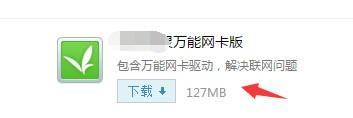
方法二、是否安装无线网卡驱动:
1、右键桌面上的计算机,点击选择“设备管理器”
2、在打开的计算机管理窗口中,点击“设备管理器”进入下一步操作。
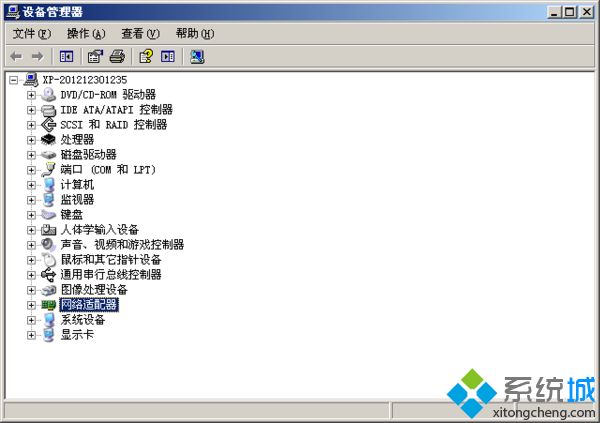
3、在设备管理器界面中,点击打开网络适配器下的扩展项。

4、查看下面的网卡驱动,如果有带有USB等字样的就是电脑中的无线网卡正确显示也就是成功安装了无线网卡驱动。
5、如果没有,在系统天地站内搜索下载驱动精灵。
6、下载【驱动精灵万能网卡版】。
上述和大家分享win10无线网卡驱动没了的解决方法,希望本教程内容能够帮助到大家。
相关教程:网卡坏和驱动坏了有什么现象怎么查看自己的驱动XP网卡驱动查看网卡驱动小米无线网卡驱动安装我告诉你msdn版权声明:以上内容作者已申请原创保护,未经允许不得转载,侵权必究!授权事宜、对本内容有异议或投诉,敬请联系网站管理员,我们将尽快回复您,谢谢合作!










